

Windows10からのWindows11へのアップグレードを行ってみました。
対象は古いノートPCです。(DELL E5520)
古いPCの場合、要件が揃わないので通常のWindowsUodateではアップされません。
今回は要件をクリアする手法でアップしてみました。
![]() 準備作業
準備作業
万一の為に、Windows10の現在の環境のイメージバックアップを取得しておきます。
取得先は外部のUSB接続の大容量SSDです。
DVDの修復ディスクも作成しておきます。
![]() サイトから資材をダウンロードします
サイトから資材をダウンロードします
1)下記サイトにアクセスする
https://www.microsoft.com/ja-jp/software-download/windows11
「Windows 11 ディスク イメージ (ISO) をダウンロードする」
→ダウンロードを選択する→Windows11(muthi-edition ISO)
→「ダウンロード」をクリック
→製品の言語を選択→日本語→「確認」をクリック
→「64-bitダウンロード」をクリック
(約6.2GB 30分ほどかかる)
2) エクスプローラーでダウンロードファイルを開く
ダブルクリック→「開く」をクリック
(E:DVDドライブになってる)
3)展開したファイル全てをデスクトップに新しいフォルダを作って其処へ全部コピーする
E:DVDドライブ側は操作しないのでエクスプローラは閉じる
(DVDドライブのファイル情報は「取り出し」をクリックすると消える)
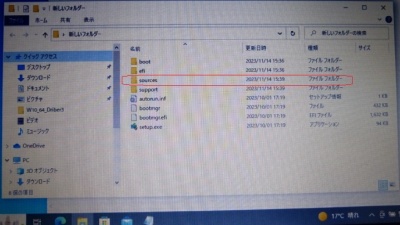 |
デスクトップの新しいフォルダの中の 「source」フォルダを開き 「appraiserres.dll」をメモ帳で開いて中身を空にして上書きする (この新しいフォルダを丸ごとバックアップしておくと次回に活用できる) 「setup.exe」アプリケーションをダブルクリックで実行する |
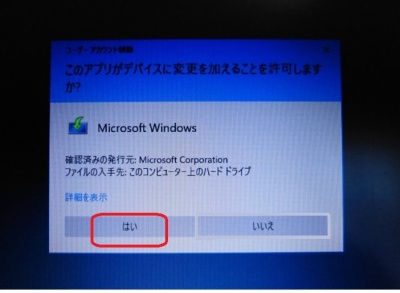 |
「このアプリがデバイスに変更を加えることを許可しますか?」→はい |
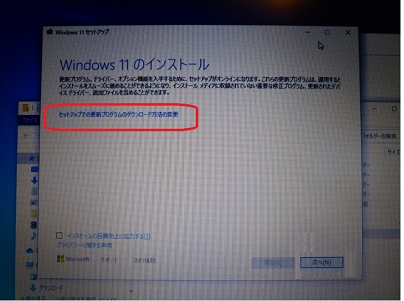 |
「Windows11のインストール」画面 →「セットアップでの更新プログラムのダウンロード方法の変更」クリック 「更新プログラム、ドライバー、オプション機能の入手」画面 →「今は実行しない」を選択→次へ |
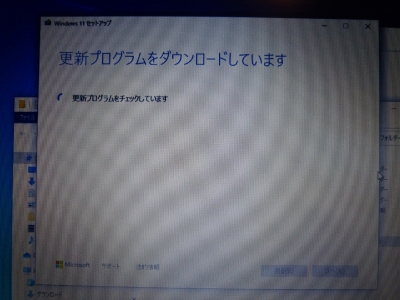 |
|
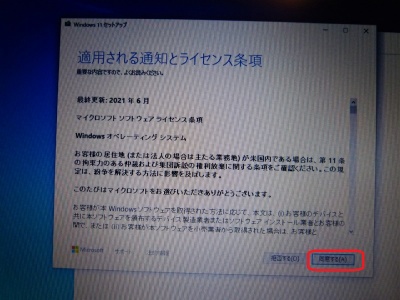 |
「適応される通知とライセンス条項」画面 →同意する |
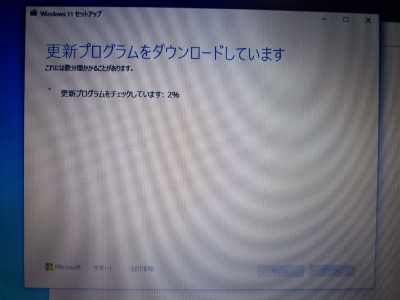 |
|
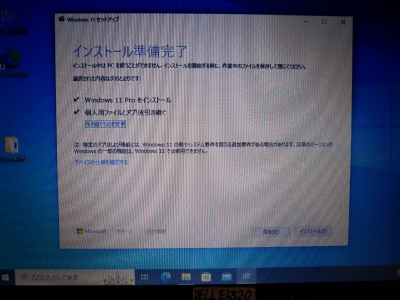 |
「インストール準備完了」 →「インストール」クリック |
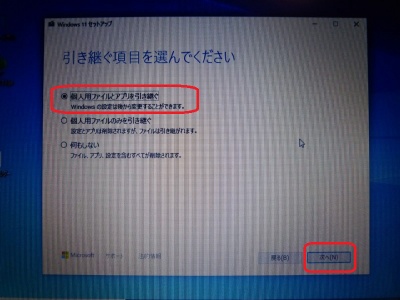 |
「引き継ぐ項目を選んで下さい →「個人用ファイルとアプリを引き継ぐ」 →次へ |
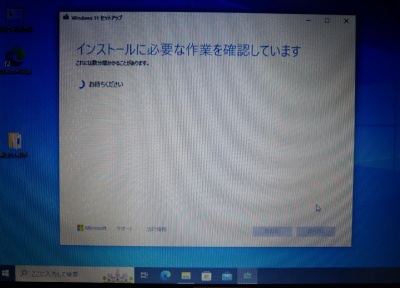 |
|
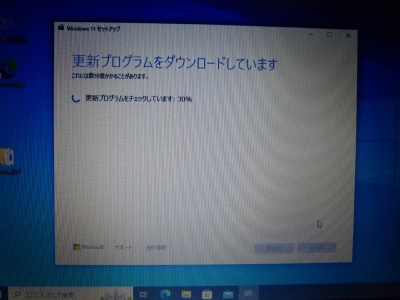 |
|
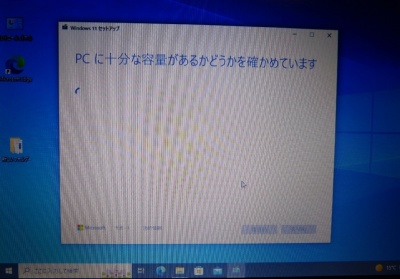 |
|
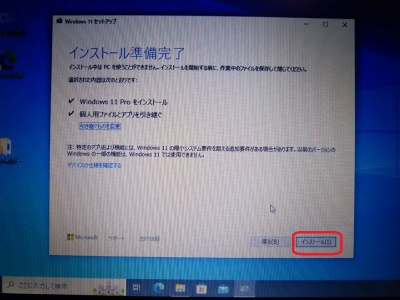 |
→「インストール」をクリック |
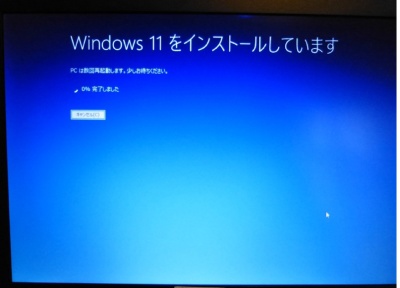 |
|
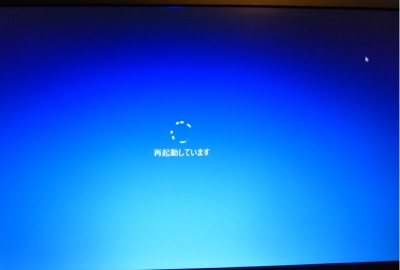 |
|
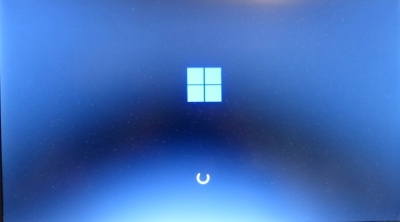 |
|
 |
|
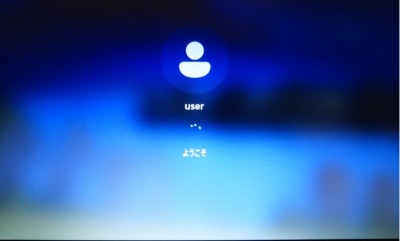 |
更新が終わりログイン画面が出たらログインします |
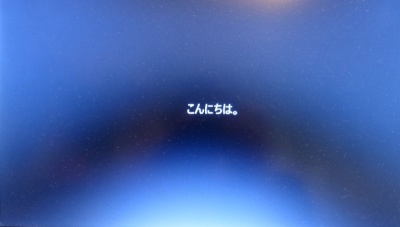 |
|
 |
|
 |
(ここをマウスでダブルクリックして、文章を入力してください。) |
 |
|
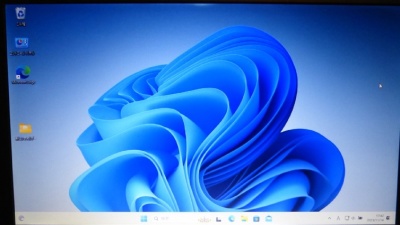 |
デスクトップ画面が表示されます 「setup.exe」をクリックしてから、ここまで1時間10分が経過しました。 |
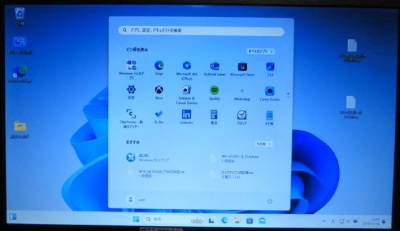 |
タスクバーにあるスタートを左クリックした画面です |
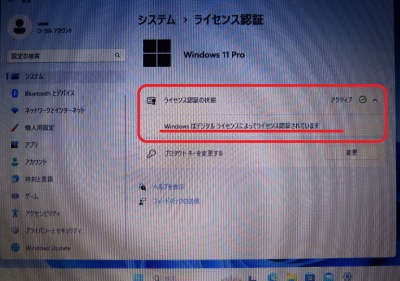 |
ライセンス認証を確認します スタート→左クリック→設定 →システム →ライセンス認証 |
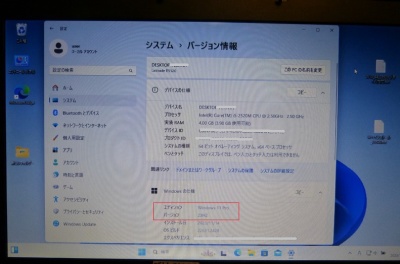 |
バージョンを確認します スタート→左クリック→設定 →システム →バージョン情報 |
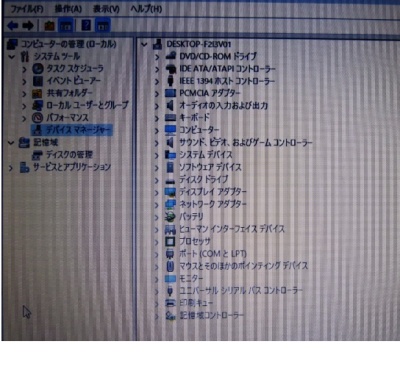 |
デバイスの状態をを確認します スタート→右クリック →デバイスマネージャー |
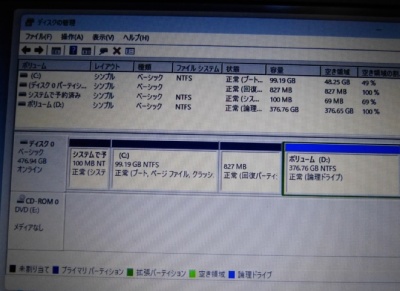 |
ディスク管理でCドライブの空き容量などを確認します スタート→右クリック →ディスク管理 |
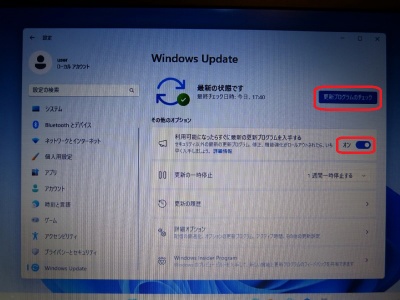 |
WindowsUpdateを実行します スタート→左クリック→設定 →WindowsUpdate これには数時間かかる事があります |